Si vous suivez un peu mes aventures dans le monde de l’organisation, vous savez déjà sûrement que j’utilise beaucoup mon bullet journal pour m’organiser au quotidien. Mais autant, c’est vraiment pratique de l’avoir toujours avec moi et de noter sur le papier mes tâches, autant pour gérer le blog, je me suis vite retrouvée limitée (il faut avouer que c’est quand même pas évident de noter des liens de site sur papier et de les recopier ensuite
Du coup, pour enregistrer tous les liens utiles, pour planifier mon contenu et organiser toute la gestion du blog, je me suis tournée vers un outil en ligne beaucoup plus efficace :
Alors non, ce n’est pas une posture de Yoga, on parle ici d’un outil de gestion de projet en ligne qui vous permet d’organiser n’importe quel projet 
Maintenant que je l’utilise depuis plusieurs mois et que je maîtrise son fonctionnement, il est temps de vous expliquer comment ça marche 
Asana, c’est quoi ?
Asana, c’est donc une application web dont l’objectif de base est de permettre la gestion de projets en équipe sans passer par des emails.
D’ailleurs leur ambition c’est :
Aider l’humanité à prospérer en permettant à toutes les équipes de travailler ensemble sans effort
Il faut avouer que ça en jette quand même non ?
En pratique, Asana permet de gérer différents projets à plusieurs en créant des tâches associées. Pour chaque tâche, on peut ajouter une catégorie, un responsable, une date limite, des sous-tâches etc..
Et le gros plus que j’apprécie personnellement, c’est qu’on peut visualiser un projet de différentes façons selon les besoins : sous forme de liste, de calendrier ou de tableau kanban.
Pour utiliser Asana, il suffit de s’inscrire avec une adresse e-mail et vous pouvez ensuite y accéder soit via un navigateur classique ou sur mobile avec les applications dédiées pour Android et iOS .


Tour d’horizon des fonctionnalités d’Asana
Les équipes
Asana est un outil collaboratif à la base donc il y a la possibilité de créer différentes équipes qui auront chacune accès à certains projets.
Par exemple pour une entreprise, ça pourrait être des équipes de différents services : Marketing, Finance, Stratégie, Commercial etc..
Dans la version gratuite, vous pouvez ajouter jusqu’à 15 membres dans votre organisation et puis il faut ensuite passer en version payante qui commence à 12€ par mois et par personne.
Je ne vais pas trop m’attarder sur ce point puisque je ne suis pas experte sur le sujet, j’utilise Asana pour la gestion du blog donc je suis en équipe avec moi-même uniquement
Mais si vous voulez utiliser Asana pour votre quotidien en famille ou pour une petite équipe, sachez que c’est totalement possible d’ajouter d’autres personnes pour se répartir les tâches.
Les projets
Dans Asana, vous pouvez créer un nombre illimité de projets à gérer pour une équipe particulière.
Tous vos projets sont accessibles en un clic via le menu latéral à gauche et vous pouvez également ajouter certains projets en favoris pour y accéder encore plus facilement :
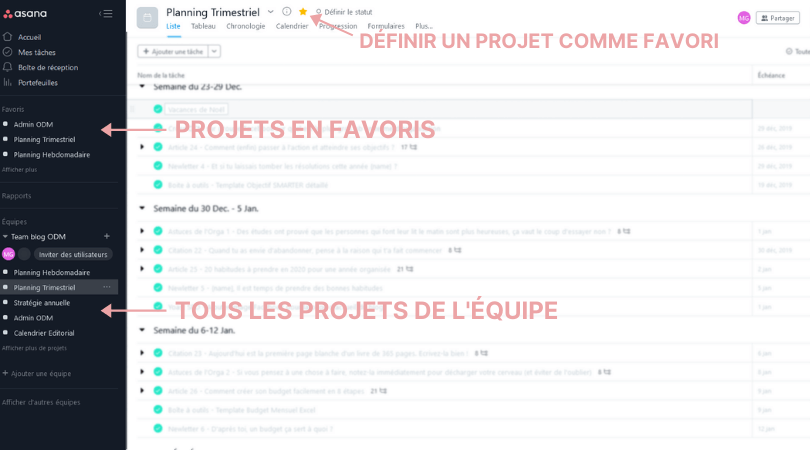
Vous pouvez également définir une date d’échéance pour le projet dans sa globalité en plus des échéances des tâches que vous allez créer pour votre projet.
Les sections
Pour chaque projet, vous pouvez créer des sections qui permettent de découper votre projet en différentes parties. Vos tâches seront ensuite réparties dans la section de votre choix
Vous pouvez par exemple créer des sections selon l’avancement des tâches : à faire, en cours, terminé ou en fonction du temps : une section par semaine par exemple ou encore suivant différentes sous-parties de votre projet. Les possibilités sont illimitées 
Les différentes vues d’un projet 
Pour chaque projet, vous avez la possibilité de visualiser l’ensemble des tâches du projet suivant 3 vues en version gratuite (et plus encore sur la version payante).
La liste
Ici, votre projet et toutes les tâches afférentes sont présentés sous forme de liste suivant les sections que vous avez défini.
Pour vous donner un aperçu de ce que ça donne sur mon tableau de planning trimestriel, c’est ça :
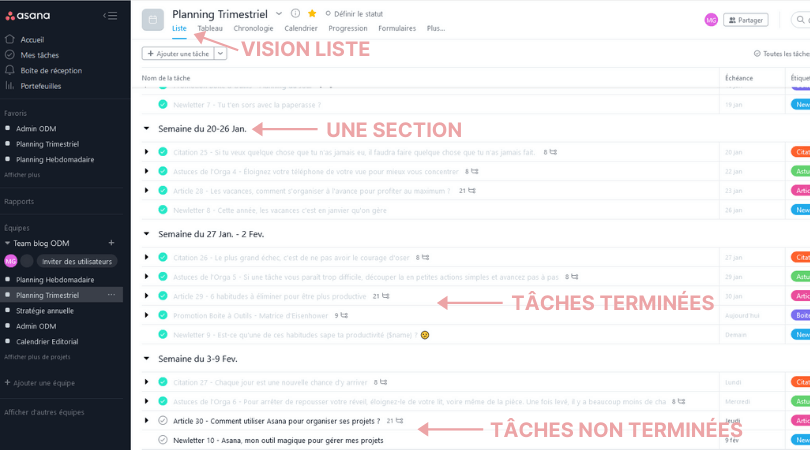
Dans ce projet, vous pouvez voir que j’ai une section par semaine pour me permettre de visualiser directement tout ce que j’ai prévu de faire et publier dans la semaine.
Le tableau
La vision tableau reprend le concept des tableaux kanban avec des fiches qu’on peut déplacer d’une colonne à l’autre. Ici on a donc une colonne par section et chaque tâche est visible sous forme de fiche.
Vous pouvez déplacer les tâches d’une section à l’autre par un simple glisser-déposer.
Si on reprend mon planning trimestriel en version tableau, ça donne ça :
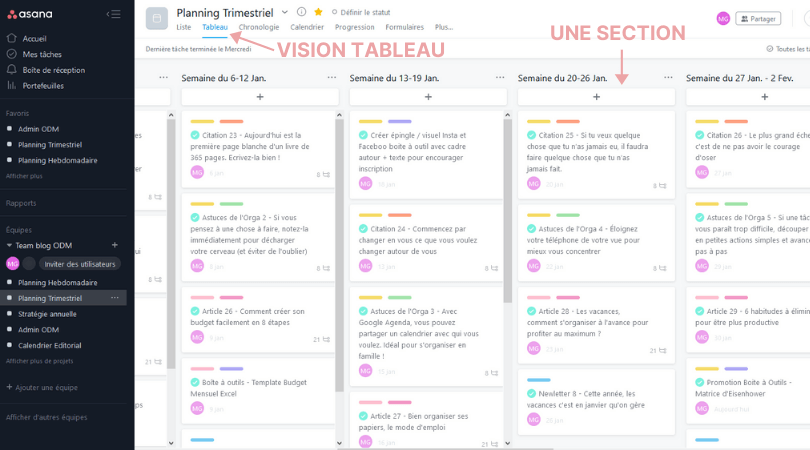
Le calendrier
La dernière vue disponible en version gratuite est la vision calendrier.
Ici vous ne voyez pas les tâches du projets selon les sections mais suivant les échéances que vous avez fixées pour chaque tâche.
Voilà ce que ça donne pour mon planning trimestriel :
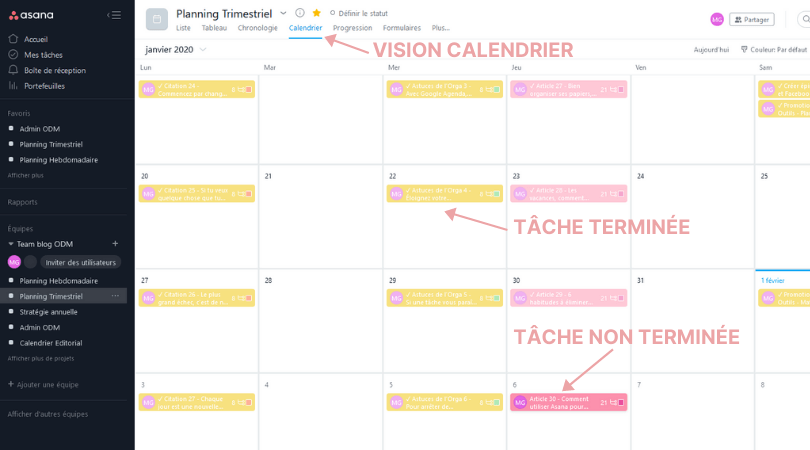
Les tâches
La base de toute gestion de projet, c’est de garder un œil sur les tâches à effectuer. Et pour ça, Asana propose des fonctionnalités très intéressantes sur la création des tâches.
Pour chaque tâche que vous créez, vous pouvez aussi préciser en dehors du titre :
- Le collaborateur qui doit la compléter (utile si vous êtes plusieurs dans l’équipe)
- L’échéance
- Des sous-tâches associées (avec des collaborateurs et échéances spécifiques si besoin)
- Une description
- Des catégories que vous avez créé (appelé ici « étiquettes »)
- Des documents en pièce-jointe de la tâche (que vous pouvez ajouter depuis votre ordinateur ou les drive Google, Sharepoint, Dropbox)
Vous pouvez d’ailleurs ajouter une tâche à plusieurs projets différents comme par exemple ici où la tâche est à la fois dans mon projet « Planning trimestriel » dans la section de cette semaine et dans mon « Planning hebdomadaire » dans la section To-do.
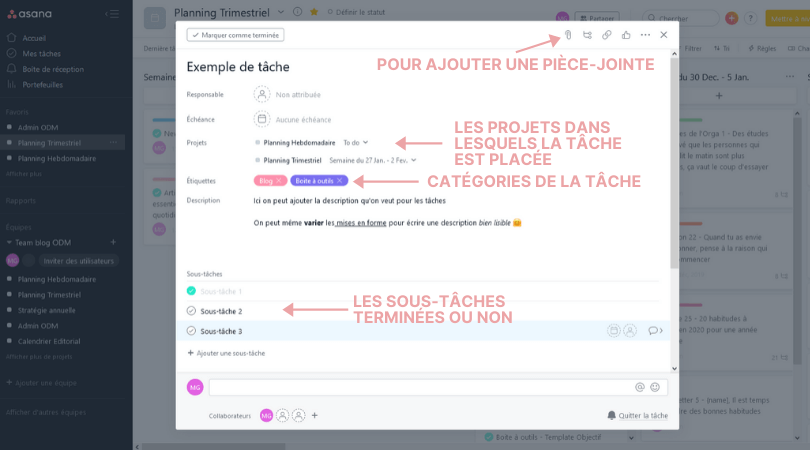
Lorsque vous terminez une tâche ou une sous-tâche, celle-ci apparait ensuite dans vos projets de façon plus claire, comme ça vous voyez tout de suite où vous en êtes 

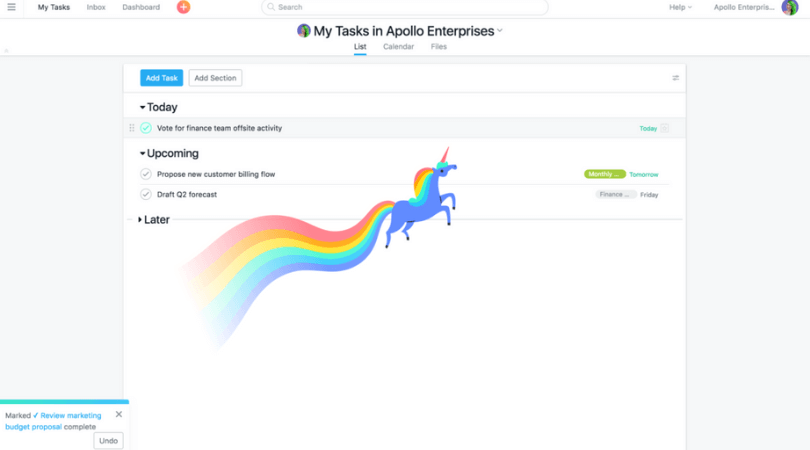
C’est quand même motivant non ?
Les tableaux de bord
Maintenant que vous avez une bonne vision de la structure d’Asana, regardons un peu comment se présentent les tableaux de bord auxquels vous avez accès en première partie du menu :
Accueil
Sur la page d’accueil, vous pouvez voir les 4 prochaines tâches qui doivent terminées bientôt selon leur échéance. Cela vous donne un aperçu rapide des priorités du jour notamment.
Vous avez aussi accès directement à vos projets favoris et aux projets les plus récents sur lesquels vous travaillez.
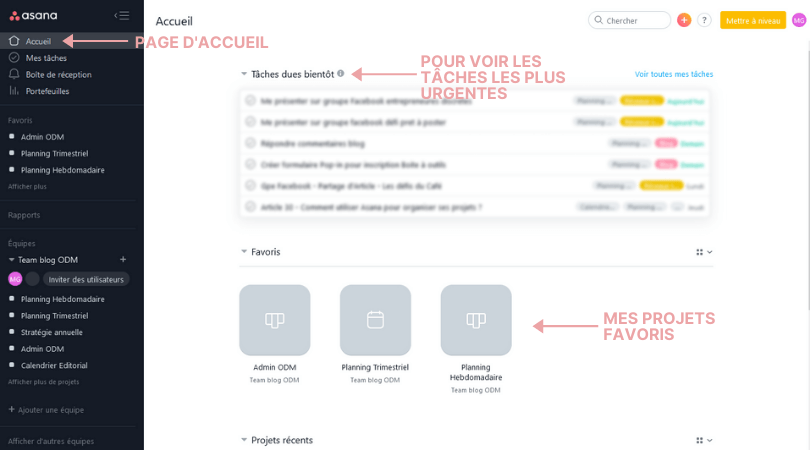
Mes tâches
La 2ème partie du tableau de bord, « Mes tâches », est pour moi la partie la plus utile.
Ici, toutes les tâches de tous vos projets qui vous ont été assignées sont rassemblées de façon à vous donner une vision globale.
Vous pouvez afficher toutes les tâches, uniquement celles qui sont terminées ou au contraire celles qui ne le sont pas.
Les tâches peuvent aussi être triées par projet ou par échéance et vous pouvez également visualiser vos tâches avec la vue calendrier.
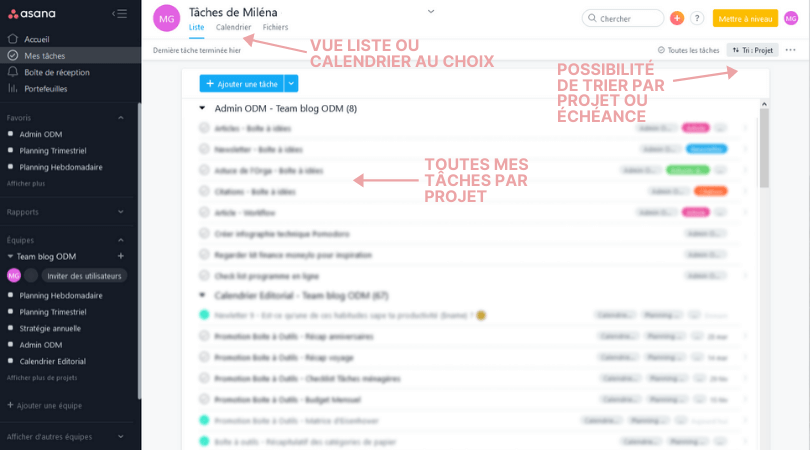
Pour vous organiser, vous pouvez aussi ajouter des sections dans la vision liste de façon à séparer vos tâches selon leur priorité par exemple ou tout autre critère qui vous intéresse 
Boite de réception
La boîte de réception permet de lire toutes les notifications relatives aux tâches et projets que vous suivez.
Je ne m’en sert pas trop personnellement car c’est plus un espace d’échange si vous utilisez Asana en équipe mais c’est très pratique si vous êtes plusieurs sur un même projet.
Vous pouvez voir ici les tâches qu’on vous a attribuées par exemple ou celles que vous avez attribuées à un autre membre de votre équipe et qui l’a terminé.
Asana vs Trello
Je ne pouvais pas écrire un article complet sur Asana sans mentionner également l’application Trello qui est un outil de gestion de projet assez similaire.
Trello est basé uniquement sur la vision de tableaux kanban et possède des fonctionnalités plus limitées qu’Asana. En contrepartie, il est plus simple d’utilisation.
Les deux applications possèdent une version gratuite qui est largement suffisante pour une utilisation personnelle ou une petite équipe.
J’ai choisi Asana personnellement parce que je voulais pouvoir visualiser mes différents projets avec un calendrier en plus de la vue tableaux. Et les fonctionnalités de tableaux de bord, notamment la vision « Mes tâches » est très pratique aussi je trouve.
Mais si vous ne vous intéressez qu’à la version tableaux des projets, les deux applications font très bien le travail donc ce n’est pas forcément utile de basculer de l’une à l’autre.
Un exemple d’utilisation d’Asana : mon organisation du blog
Maintenant que vous avez une meilleure vision des fonctionnalités d’Asana, je vais vous montrer en pratique comment je m’en sert pour la gestion du blog 
Mes différents projets
Mon système se repose sur 3 projets principaux :
1. Admin ODM
Ce projet me permet de garder sous la main les informations utiles pour le blog et de noter toutes mes idées et objectifs. C’est le centre de commande du blog 
J’ai donc 6 sections ici :
- Idées
- Informations à garder
- Modèles de tâches
- Ressources utiles
- Objectifs
- Projets en cours
La plupart des tâches créées ici n’ont pas d’échéance vu que ce sont plus des informations à stocker, excepté pour mes objectifs et projets en cours.
Dans la section de modèles de tâche, j’ai créé des tâches d’exemple pour toutes les tâches récurrentes du blog comme par exemple « nouvel article« , « newsletter« , « citation du lundi » avec toutes les sous-tâches associées. Comme ça, je n’ai qu’à copier ce modèle dès que nécessaire sans devoir réécrire tout le process.
2. Planning trimestriel

Pour cette année, je l’ai complété fin décembre avec une section pour chaque semaine de 2020 jusqu’à début avril.
Dans chaque section, j’ai mis comme tâches toutes les publications prévues (articles, newsletters, publications sur les réseaux sociaux) pour chaque semaine.
J’utilise aussi des étiquettes pour chaque type de tâches que j’ai prévues (rose pour le blog, jaune pour les réseaux sociaux, bleu pour la newsletter etc..) comme ça je vois tout de suite sur quoi je dois travailler en priorité.
Et comme chaque tâche a une échéance précise, je peux voir avec la vision calendrier tout mon planning de publication pour le trimestre à venir.
A la fin du trimestre, je pourrais archiver le projet et créer un nouveau projet de planning trimestriel pour le 2ème trimestre 2020 
3. Planning hebdomadaire
Mon projet « planning hebdomadaire » est celui que j’utilise chaque jour pour organiser mes tâches à faire.
Il est décomposé en 9 sections :
- A faire
- 7 sections pour chaque jour de la semaine
- Terminé
C’est ici que j’organise toutes mes tâches de la semaine en fonction des jours et de mes disponibilités. Je commence la semaine avec mes tâches dans la section « A faire » et je les répartie ensuite sur les différents jours. Une fois que les tâches sont terminées, elles basculent dans la section « Terminé »
Mon processus hebdomadaire
Comme je vous l’ai expliqué plus haut, une tâche peut être affichée dans plusieurs projets et c’est vraiment cette fonctionnalité qui fait toute la force de ce système pour moi 
Chaque dimanche, je prends toutes les tâches de la semaine à venir de mon planning trimestriel et je les ajoute dans mon planning hebdomadaire dans la section « A faire« .
Une fois que j’ai fait ça, il ne me reste plus qu’à répartir mes tâches suivant les différents jours de la semaine et à avancer dessus au fur et à mesure.
Si je ne termine pas une tâche le jour prévu, je la décale au jour d’après jusqu’à ce qu’elle soit finie. L’objectif étant d’arriver au dimanche sans aucune tâche non terminée dans mon planning hebdomadaire 

Quand j’ai réussi à vider mon planning hebdomadaire à la fin de la semaine
Bien sûr, si une tâche me prend plus d’une semaine ou que j’ai du repousser de quelques jours, elle revient au point de départ dans la section « A faire » à la fin de la semaine pour pouvoir être planifiée sur la semaine suivante.
Avec ce process, je garde à la fois une vision globale de mon trimestre mais je sais aussi exactement ce que je dois faire pour chaque jour de la semaine sans me laisser dépasser par toutes les tâches qui m’attendent sur les 3 prochains mois.
Conclusion
Voilà, vous savez tout sur Asana et sur la façon dont je m’en sers personnellement pour le blog.
C’est vraiment un outil que je trouve très pratique pour gérer un projet même en étant toute seule, je n’imagine même pas ce que ça donne en équipe 
J’espère que cet article vous aura donné envie d’essayer pour les projets sur lesquels vous travaillez. Pour moi c’est le blog mais vous pouvez l’utiliser pour n’importe quoi à partir du moment où ça comporte plusieurs étapes 
Par exemple, je sais que certaines personnes utilisent Asana pour gérer toute leur organisation quotidienne en ayant, un peu comme moi pour le blog, une vision hebdomadaire, mensuelle et annuelle de leurs tâches et obligations.
Si, contrairement à moi, vous n’êtes pas une fanatique du bullet journal pour organiser votre quotidien, ça peut être intéressant à essayer 
Alors Asana vous connaissiez déjà ? Ou peut-être son petit frère Trello ? Vous vous en servez dans quel cadre ? Sinon est-ce que vous avez envie de tester ? Racontez moi ça en commentaire 

Si l’article vous plait, n’hésitez pas à le partager sur Pinterest



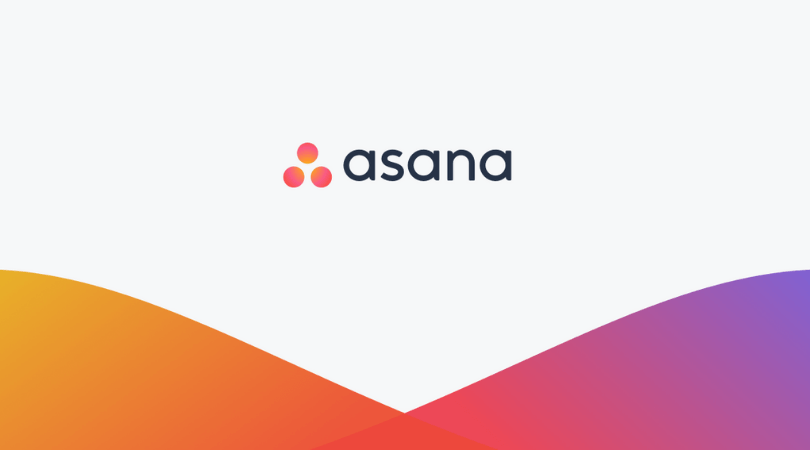





Hey ! Merci pour cet article ultra complet sur cet outil d’organisation ! Perso je connaissais Trello, je l’ai déjà utilisé lors de différents projets mais j’ai l’impression que celui-ci est plus complet et correspond plus à mes attentes. Je l’ai téléchargé et je vais regarder de plus près mais ça me plaît beaucoup !
Merci pour cette découverte aussi du coup ! 😁 Bonne soirée à toi
Merci Charlotte pour ton commentaire 🙂
Contente d’avoir pu te faire découvrir Asana ! J’espère qu’il correspondra à ce que tu recherches 🙂
Tu me diras ce que ça donne pour toi ? 🤗
Coucou
Je ne connaissais pas du tout cet outil par contre j’utilisai avant Trello mais je l’ai laissé tombé ! En tout cas merci pour cet article super complet, je vais jeter un oeil à Asana ! Et bravo pour la Une sur le site Blogs Campus !
Des bisous
Audrey
https://pausecafeavecaudrey.fr
Merci beaucoup Audrey 🙂
J’ai commencé avec Trello aussi que j’ai laissé tomber assez rapidement avant de découvrir Asana et clairement ça a bien changé ma façon de m’organiser pour le blog ! J’espère que ça pourra t’aider aussi 🤗
Cette appli a l’air top. Pour ma part, je pense qu’elle peut m’apporter beaucoup pour cumuler boulot et famille. Gérer les deux de manière plus ludique avec des codes couleurs serait plus simple !!! Et si en plus il y a une licorne qui s’envole à chaque tâche effectuée !!!
Haha oui la licorne ça fait tout ! 😂
Plus sérieusement, ça peut vraiment être un super outil pour s’organiser au quotidien c’est clair ! Je sais que beaucoup le font déjà avec Trello mais c’est encore plus pratique avec Asana.
Après je suis trop attachée à mon bujo pour passer toute mon orga sur cet outil, j’ai besoin de varier les plaisirs 😀 Mais si tu as envie d’une solution totalement digitale, c’est clairement un outil à tester 😉
Article vraiment très intéressant et très complet, un vrai bon tuto. Je ne connais pas cette application et je suis bien tentée de l »essayer.
Merci pour ton commentaire Christine 🙂
Tu me diras ce que ça donne si tu l’essayes alors ?
Bonjour je ne connais pas cet outil. Cela paraît très pratique et simple à utiliser. Votre article est très intéressant et très complet merci ☺️
Merci Giselle pour ton retour. Contente d’avoir pu te faire découvrir un nouvel outil et j’espère que ça te donnera envie de tester 🙂
Bonjour, je ne connaissais pas cet outil. Il parait simple à utiliser. Votre article est très complet c’est agréable. Merci beaucoup 🙂
Merci pour cet article hyper bien détaillé Miléna ! J’ai plusieurs fois tenté Trello mais clairement je n’ai pas vu la valeur ajoutée pour moi par rapport à mon organisation sans cet outil. Je pense en effet que l’absence de vue agenda en est la cause,
J’avais découvert Asana mais n’ai pas encore commencé à m’en servir, mais tu m’as plutôt bien convaincue !!
Merci Farah pour ton retour. Et contente de voir que je ne suis pas la seule à avoir des problèmes avec Trello ^^ »
J’ai hâte de savoir ce que ça donne Asana pour toi ! Tu me raconteras quand tu auras testé ?
Hello ! Un super article clair et très détaillé…Je ne connaissais pas cet outil Asana, par contre j’avais déjà testé Trello…Mais ce n’est pas pour moi, je préfère mes agendas papier pro et perso pour m’organiser….😺
Ah oui c’est sur que quand on est accro au papier, pas facile de passer à une organisation digitale. C’est pour ça que j’ai toujours mon bujo et un carnet de note dans mon sac ^^ » Mais pour le blog, je trouvais ça trop compliqué à gérer sur papier. Tu arrives à tout faire avec tes agendas toi du coup ? Comment est-ce que tu fonctionnes du coup ?
Nous utilisons Trello avec l’équipe depuis que nous avons commencé en octobre mais avec la multitude de projets et certains complexe cet outils me semble de plus en plus être une bonne idée … a tester ! Merci pour le partage.
Hello Lauriane ! Contente d’avoir pu vous faire découvrir Asana alors 🙂
En plus au niveau du travail en équipe, je pense que c’est vraiment un super outil, d’autant plus si vous avez de plus en plus de projets et de plus en plus complexe. Il y a quand même des fonctionnalités bien sympas pour les équipes je trouve par rapport à Trello. Tu me diras ce que ça donne si vous testez ? 😀
Top !! Pour moi c’est une découverte et c’est exactement ce qu’il me manquait… je faisais des tableau Excels plus des notes dans mon agenda et je m’en sortais pas !! Je vais tenter!! Merci
Trop contente Lara d’avoir pu te permettre de découvrir ça ! Je me retrouve tellement dans ton commentaire, j’étais pareille au début avec mes tableaux excels, mes fichiers Google drive et mes notes dans mon bullet journal, bref tout éparpillée, ça n’allait pas du tout ^^ »
Hâte de voir comment ça fonctionne pour toi ! Tu me raconteras ? 🙂
Merciiiiii pour cet article hyper détaille ! Ça doit être un boulot fou !
J’aime beaucoup le fait que tu compares avec d’autres outils (que je ne connais pas, je bosse beaucoup au feeling) je pense que je vais me laisser tenter par cette application et voir si ça m’aide à mieux m’organiser …
Merci Noémie pour ton commentaire 🙂
Tu as totalement raison de bosser au feeling pour les outils d’organisation, c’est la seule façon de trouver l’outil / la méthode qui te correspond à toi personnellement !
Si tu cherches un moyen de t’organiser avec un support digital, Asana est vraiment bien fait je trouve et perso ça m’aide énormément pour la gestion du blog mais le seul moyen de savoir si c’est pour toi, c’est de tester de toute façon 😉 J’espère que ça pourra t’aider en tout cas !
Merci pour ce tutoriel (avec les images c’est bien plus facile à comprendre !).
Il y a deux semaines, je me suis mise à Trello, mais je sens que ça bloque au niveau des possibilités.
Depuis hier, j’essaie donc de comprendre Asana (c’est en cherchant un tutoriel que je suis tombée sur ton article de blog) : bien plus de capacités mais très (trop?) complexe… Alors que Trello en quelques minutes j’avais tout compris, là c’est bien plus long. Tu as mis combien de temps pour trouver ton organisation sur Asana?
Hello Isabelle ! Ca me fait trop plaisir que mon article ait pu t’aider pour Asana 😊 C’est vraiment un outils que j’adore !
Franchement pour Asana, je ne pourrais pas te répondre parce que ça évolue quand même souvent. J’ai commencé avec un seul projet puis j’en ai ajouté ensuite au fur et à mesure de mes besoins (idem avec les catégories).
Après j’utilise aussi beaucoup des modèles de tâches qui ont déjà des sous-tâches définies et que je recopie (par exemple pour écrire un article de blog, j’ai tout le process de détaillé comme ça), et j’utilise aussi beaucoup la récurrence des tâches pour les répéter d’une semaine / mois / trimestre à l’autre (par exemple ma tache bilan mensuel le dernier jour du mois se répète automatiquement). Du coup ça ne me prend pas trop de temps à gérer mais par contre j’ai plein de choses qui se mettent automatiquement dans mes tâches du jour et ça je trouve ça super pratique pour ne rien oublier 😁
Bon je sais pas si ma réponse va beaucoup t’aider du coup 😅 mais en soit, je t’invite à commencer comme tu le sens et tu vas faire évoluer ton organisation avec le temps, c’est complètement normal et c’est comme ça avec tous les outils de toute façon je pense. Ton projet évolue donc ton orga aussi avec 😉
[…] Comment utiliser Asana pour organiser ses projets ? […]